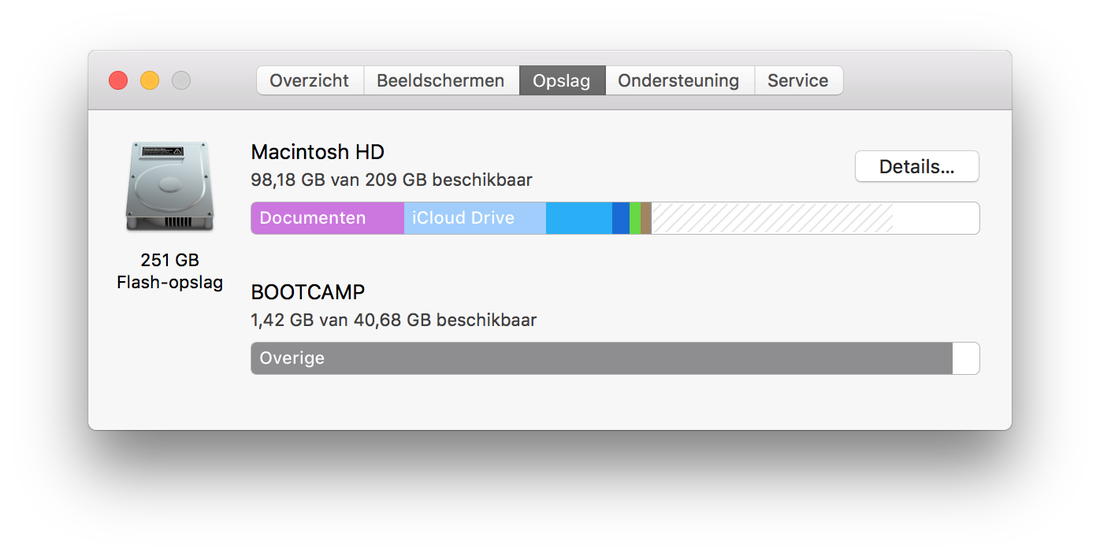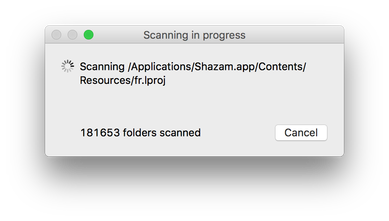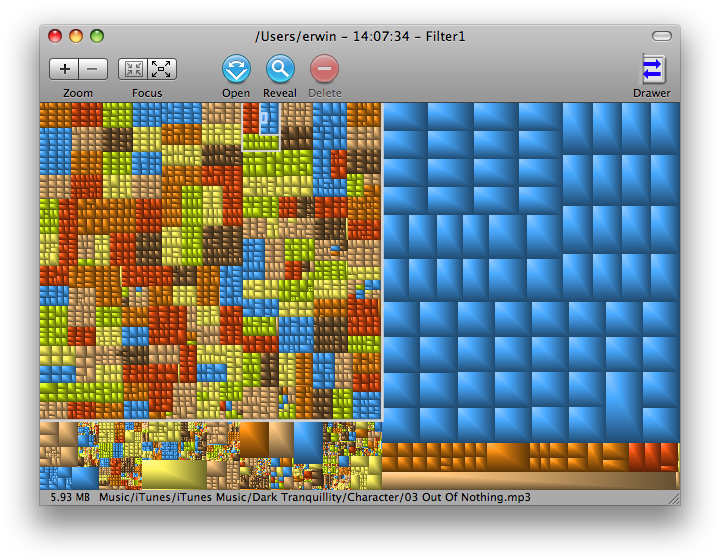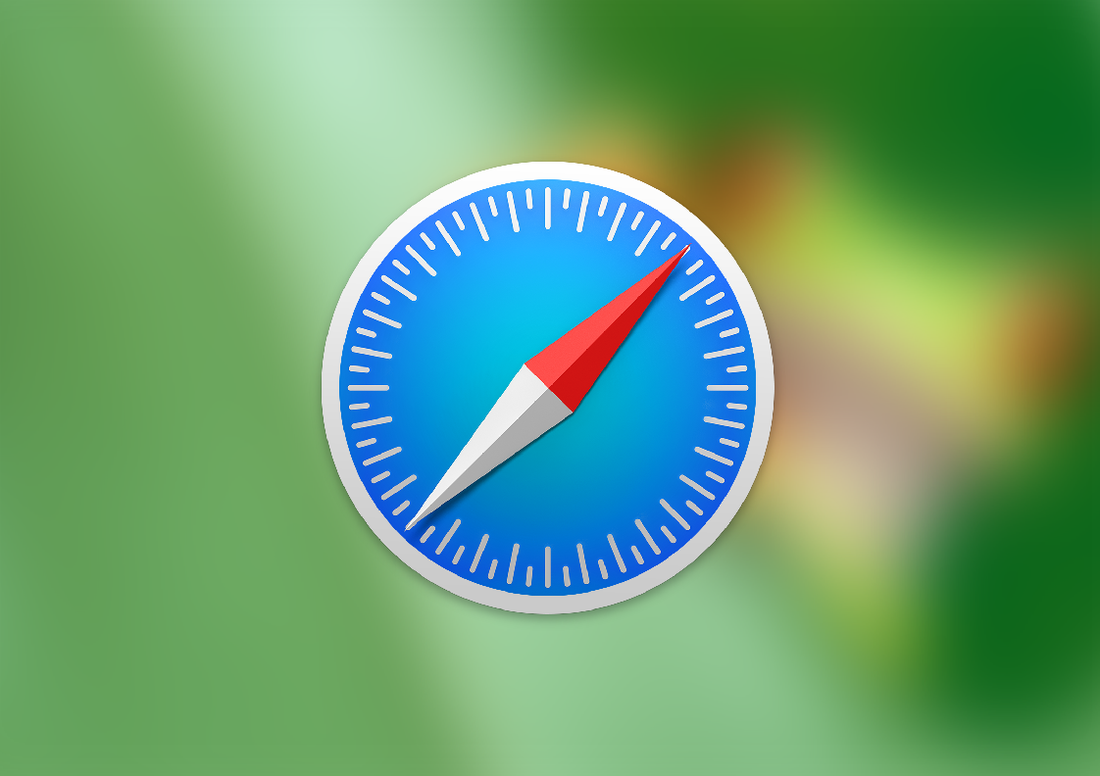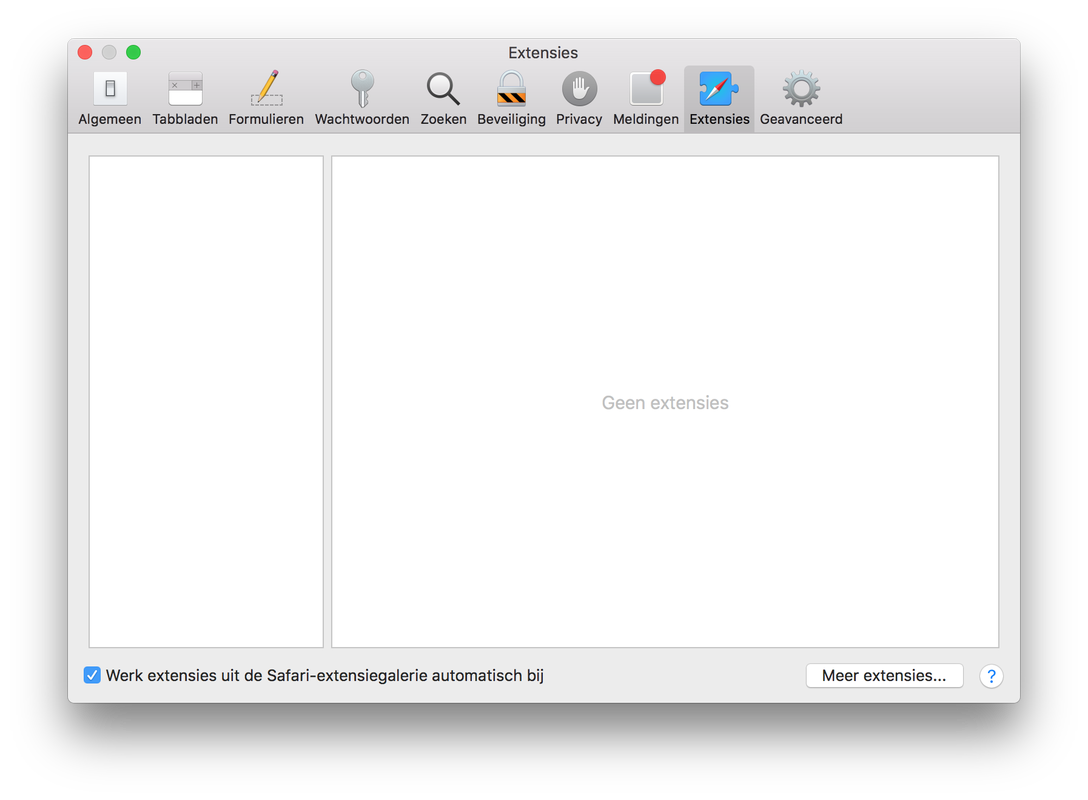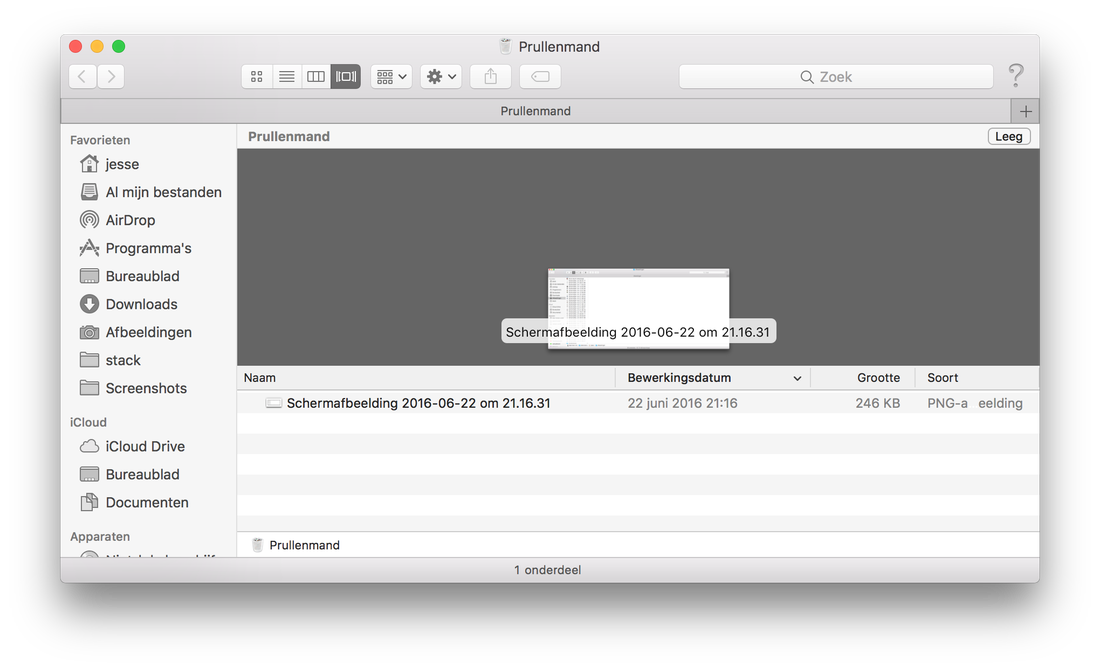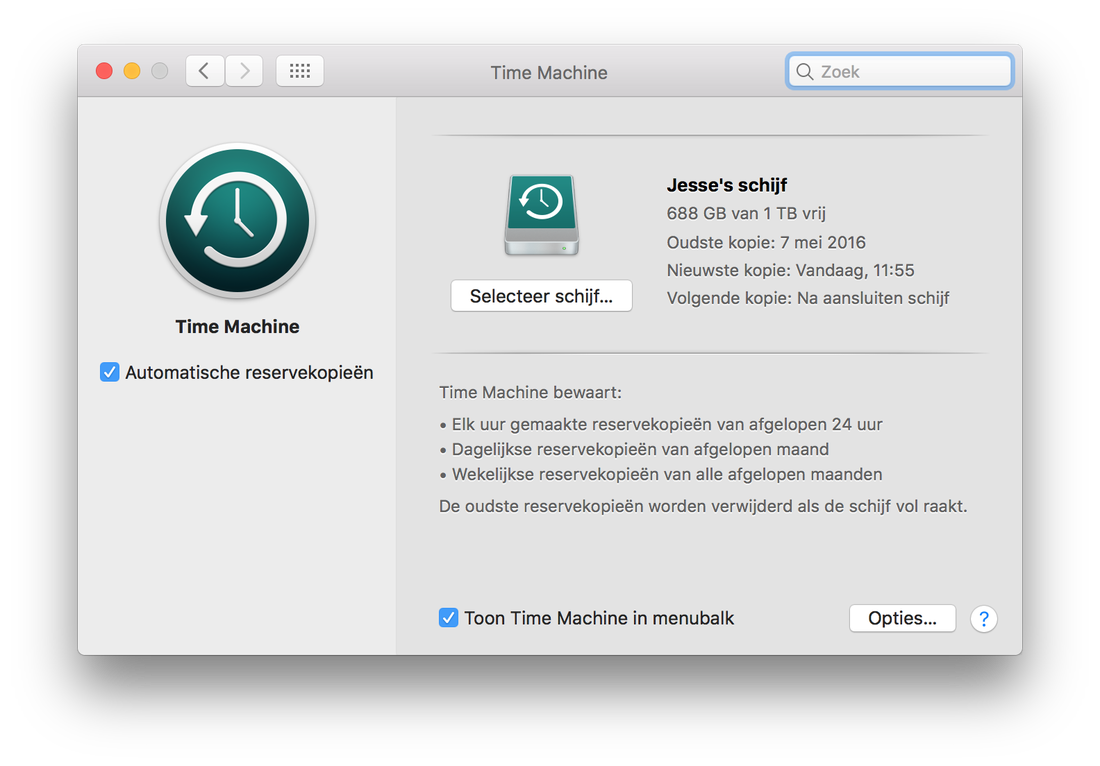|
Heb je een Mac, dan zul je regelmatig bestanden downloaden, apps installeren en websites bezoeken. Heb je je Mac al een lange tijd in gebruik, dan kan deze vol komen staan met bestanden, plug-ons en add-ons die je niet nodig hebt. In dit artikel leggen we je uit hoe je je Mac weer helemaal schoon maakt. Hieronder zie je een genummerde lijst met items. Door op een item te klikken of tappen, zal deze openen. Zo kun je eenvoudig voor jezelf kiezen, welk deel je wilt lezen, en welk deel je wilt overslaan. Of, je kunt ze natuurlijk ook allemaal één voor één lezen. 1. Bekijk je opslagruimte
Des te langer je je Mac gebruikt, des te meer bestanden op de harde schijf komen te staan. Langzaamaan zal de Mac vol raken, afhankelijk van de hoeveelheid opslag je beschikbaar hebt. Om te kijken hoeveel opslagruimte er nog beschikbaar is, klikken we in de taakbalk linksboven op het Apple-logo () en kiezen we vervolgens 'Over deze Mac'. Klik op 'Opslag' om te zien hoeveel opslag je nog beschikbaar hebt. 2. bekijk welke apps/bestanden veel opslagruimte innemen
Om erachter te komen welke bestanden ervoor zorgen dat je Mac bijna vol is, hebben we een handige applicatie genaamd GrandPerspective. Met dit appje kun je een folder (of gewoon de hele Mac) scannen, zodat deze een visuele indexering geeft van je Mac. Zo kun je in een oogopslag zien welke onderdelen veel plek in beslag nemen.
Na de installatie van GrandPerspective open je de app. Kies een folder die je wilt scannen, of klik direct op 'Scan' om de hele harde schijf van je Mac te scannen. De app gaat vervolgens alle folders scannen. Dit kan een tiental minuten duren, afhankelijk van de grootte van de gekozen folder. Het scannen kan rustig op de achtergrond gebeuren. Na het scannen wordt automatisch de grafische weergave van je folder getoond. Hoe groter het blok, hoe groter het bestand. Ga er met de muis op staan om linksonder het formaat van het bestand te zien, met de naam van het bestand. In de balk bovenin de applicatie kun je vervolgens kiezen om de folder van het bestand te bezoeken.
Let op: GrandPerspective is op moment van schrijven nog niet compatibel met macOS Sierra. 3. bekijk geinstalleerde plug-ins en add-ons in safari
Gebruik je safari dagelijks, dan zal deze op den duur volstromen met plug-ins, add-ons en andere 'rommel'. Het is dus verstandig een keer te kijken naar alle geinstalleerde plug-ins en dergelijken.
Open Safari en navigeer in de taakbalk onder 'Safari' naar voorkeuren, of gebruik de sneltoets '⌘,'. Navigeer naar 'Extensies' en verwijder alle extensies die je niet herkent of niet gebruikt, zodat de browser weer lekker snel wordt en geen nutteloze extensies bevat. Naast de extensies kun je ook onder Algemeen, Zoeken, Privacy en Meldingen kijken om alle instellingen naar eigen wens aan te passen. 4. Leeg je prullenmand
Nadat je alle rommel van je Mac verwijderd hebt, rest je nog één taak. Want, zodra je iets weggooit, zal deze verplaatsen naar de Prullenmand. Nadat je alles verwijderd hebt, moet je het dus nog een keer verwijderen vanuit de Prullenmand.
Om de prullenmand veilig leeg te maken, klik je in het dock op het Prullenmand-icoon. Een nieuw Finder-venster zal openen. Klik rechtsboven op 'Leeg' om de prullenmand te legen en dus alle bestanden definitief te verwijderen. Let wel op: na het verwijderen kunnen de bestanden niet meer teruggehaald worden. 5. Maak een back-up van je schone mac
Nu je Mac weer helemaal schoon is, is het verstandig een back-up van je gegevens te maken. Dit kun je eenvoudig doen met Time Machine. Zoek het programma onder Programma's op je Mac. Kies in de voorkeuren van het programma een aangesloten harde schijf waarop je de kopie wilt maken. Nu is het enkel zaak om de schijf aangesloten te laten, zodat de app automatisch ieder uur een back-up maakt van je gegevens.
Comments are closed.
|
Photos used under Creative Commons from nan palmero, Martin Voltri, microsiervos, wongwt, frankieleon, TheBetterDay, Janitors, kalleboo, Lucy Takakura, Jeffrey, kelly.sikkema, shinya, MIKI Yoshihito (´・ω・)